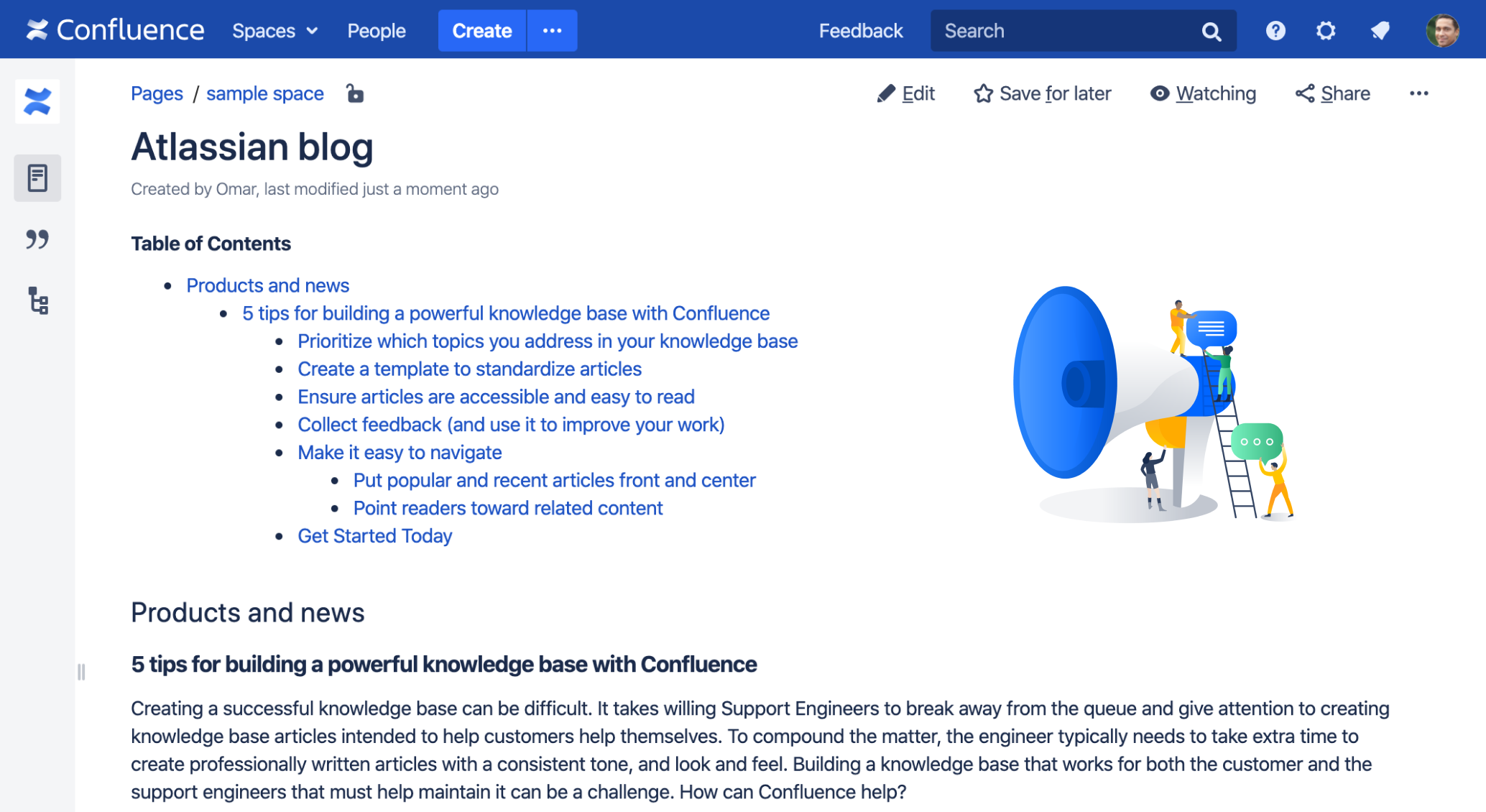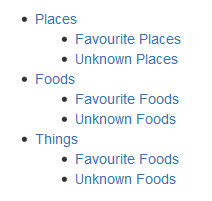目次マクロ
目次マクロをページに追加すると、読者は探している情報に直接移動できるようになります。
このマクロは、以下の場合に適しています。
大量の情報が含まれる大きなページがある
見出しを簡潔な目次にまとめたい
このマクロは、長いページのナビゲーションに役立つため、よく使用されます。このマクロでは、見出し 2 を見出し 1 の下にネストし、次の画像のように段階的にインデントすることで、目次を整理します。
On this page:
スクリーンショット: 目次マクロで長いブログ コンテンツをすっきりと整理。
目次マクロを使用する
目次マクロをページに追加する方法
- エディタのツールバーで、[挿入] > [その他のマクロ] を選択します。
- [Confluence コンテンツ] カテゴリから [目次] を選択します。
- 任意のパラメーターを入力します。
- [挿入] をクリックします。
その後、ページを公開するとマクロの動作を確認できます。
スクリーンショット: 目次マクロのパラメーターの入力。
マクロ パラメーターを変更する
マクロ パラメーターは、マクロの動作を変えるために使用します。
マクロ パラメーターを変更するには、次の手順を実行します。
- エディタでマクロのプレースホルダーをクリックし、[編集] を選択します。
- 必要に応じてパラメーターを更新し、[挿入] を選択します。
このマクロで使用できるパラメーターの一覧は、次のとおりです。
パラメーター | 既定 | 説明 |
|---|---|---|
出力タイプ | list |
|
セクション番号を表示 | clear | 見出しにアウトライン ナンバリングを適用します。例: 1.1、1.2、1.3. |
リスト スタイル | default | 各リスト項目の箇条書きのスタイルを選択します。次のように、有効な CSS スタイルを入力します。
|
見出しのインデント | CSS の数に従って、リストのインデントを作成します。 | |
区切り記号 | brackets | このパラメーターはフラットリストにのみ適用されます。 次の値のいずれかを入力できます。
|
見出しの最小レベル | 1 | TOC リストを開始する最大見出しレベルを選択します。たとえば、2 と入力すると、レベル 2 以下の見出しが含まれますが、レベル 1 の見出しは含まれません。 |
最大見出しレベル | 7 | 含める最小の見出しレベルを指定します。たとえば、2 と入力すると、レベル 1 および 2 の見出しが含まれますが、レベル 3 以下の見出しは含まれません。 |
見出しを含める | 特定の条件に従って含める見出しをフィルターします。ワイルドカード文字を使用できます。正規表現文字列の作成例に対しては Sun's Regex documentation を参照してください。 | |
除外する見出し | 特定の条件に従って含める見出しをフィルターします。ワイルドカード文字を使用できます。正規表現文字列の作成例に対しては「Sun's Regex documentation」を参照してください。 | |
印刷可能 | オン | 既定では、TOC は印刷用に設定されています。このチェックボックスをクリアすると、ページを印刷した際に TOC は表示されなくなります。 |
CSS クラス名 | お使いの CSS スタイル シートにカスタムの TOC がある場合、このパラメーターを使用して、指定した "class" 属性で | |
絶対 URL (absoluteUrl ) | 既定では、TOC のリンクは現在のページを示す相対的な URL です。これを選択した場合、TOC のリンクは完全な URL になります。この設定は、目次が入ったページを別ノページに含め、リンクをクリックしたユーザーの移動先を制御したい場合に便利です。 |
Confluence の保存形式または wiki マークアップで使用されるパラメーター名がマクロ ブラウザで使用されるラベルと異なる場合、以下の一覧に括弧付きで表示されます (example)。
例
以下の例は、この目次に基づいています。
フィルターされた目次
この例では。"Favorite" を含むすべての見出しをフィルターし、"Things" という単語で終わる見出しを除外しています。リスト スタイルは大文字ローマ数字です。
| パラメーター | 値 |
|---|---|
| リスト スタイル | upper-roman |
| 見出しを含める | Favourite* |
| 見出しを除外する | .*Things |
コンテンツの結果の表は次のようになります。
フラット リスト
この例では、すべての見出しをフィルターし、角括弧 (既定のリスト スタイル) で囲まれた「Unknowns」のフラット リストをレンダリングします。
| パラメーター | 値 |
|---|---|
| 出力タイプ | フラット |
| 最大見出しレベル | 2 |
| 見出しを含める | Unknown* |
コンテンツの結果の表は次のようになります。
このマクロを追加するその他の方法
手入力でこのマクロを追加する
Wiki マークアップを使用してこのマクロを追加する
これは、エディタ外部 (スペースのサイドバー、ヘッダー、フッターのカスタム コンテンツなど) でマクロを追加する場合に便利です。
マクロ名: toc
マクロ本文: なし。
この例は、リスト タイプの目次を示しています。
{toc:printable=true|style=square|maxLevel=2|indent=5px|minLevel=2|class=bigpink|exclude=[1//2]|type=list|outline=true|include=.*}この例では、目次のフラット テーブルを示しています。
{toc:printable=true|maxLevel=2|minLevel=2|class=bigpink|exclude=[1//2]|type=flat|outline=true|separator=pipe|include=.*}注意事項と既知の問題
- テンプレートで目次マクロを使用すると、テンプレート自体をプレビューしたときにエラーが表示されます。しかし、目次マクロがユーザーがテンプレートから作成するしたページで機能し、目次はページを保存した後に表示されます。(これはおそらく、テンプレートがページとして定義されておらず、目次マクロがページに対してのみ機能するためです。)
- 目次マクロは、ページまたはブログ投稿の内容のみを表示します。例えば、コメントの見出しの目次を追加することはできません。
- コンテンツ ゾーン テーブル マクロ (CONF-10619) の未解決の問題により、マクロ ブラウザーの更新関数はパラメーター変数をレンダリングしません。現在、コンテンツ ゾーン テーブル マクロに対するパラメーター値変更のレンダリングは、ページの保存後にのみ発生します。
HTML 見出しマークアップと目次マクロの併用について
目次マクロは単独で HTML 見出しマークアップを処理することはできません。そのため、HTML と HTML インクルード マクロを使用して Confluence ページで HTML 見出しマークアップをレンダリングしている場合、目次マクロではそれらの見出しからコンテンツ リストを作成することはできません。
ただし、ページの各 HTML 見出しに、次の構文に基づいた HTML アンカーを挿入した場合、目次マクロはこれらの見出しをコンテンツ リストに組み込みます。<h2><a name="pagename-headingname"></a>Heading Name</h2>アンカー名の構文は、ハイフンで区切られたページ名と見出し名です。すべてのスペースを削除し、すべてのテキストを小文字に変換してください。すべての句読点を、対応する URL エンコードに変換してください。
- 目次マクロの見出しをクリックし、次にブラウザの [戻る] ボタンをクリックした場合、目次 (または前のページ) に戻らない既知の問題があります。回避策として目次の領域マクロを使用します。詳細については、 CONFSERVER-40462 - 課題情報を取得中... ステータスと、 CONFSERVER-52497 - 課題情報を取得中... ステータスをご確認ください。
Confluence を使いこなす
Atlassian Marketplace で提供されている数百ものマクロを使用して、Confluence を拡張できます。ドキュメントに固有のマクロとしては、次のようなものがあります。
- Scroll Office for Confluence - Confluence ページをプロフェッショナルなスタイルのドキュメントに変革
- Advanced Children Display for Confluence: Confluence の組み込みの子ディスプレイおよび目次マクロを統合